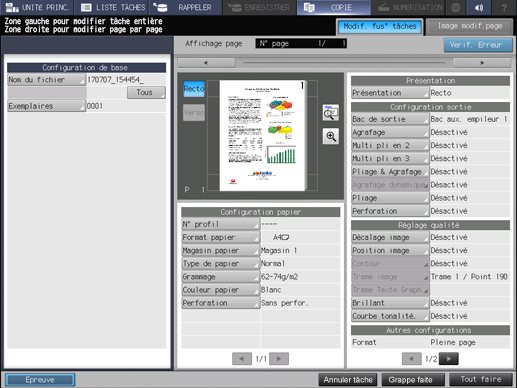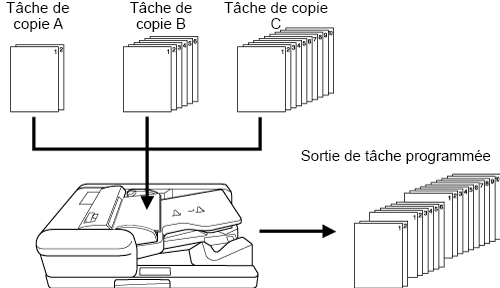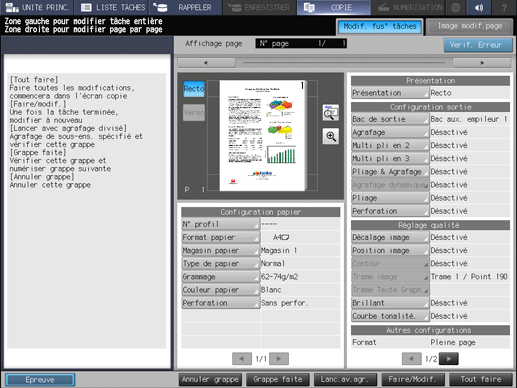Fusion travaux : sortie collective de plusieurs tâches de copie
Fusionnez plusieurs tâches de copie numérisées avec différents réglages et sortez-les en une seule tâche.
Lors de la configuration de la fusion de travaux, notez bien les points suivants.
Le mode Mémoire est sélectionné automatiquement.
Les réglages magasin peuvent être spécifiés individuellement pour chaque tâche et à ce titre le format papier peut être modifié pour chaque tâche.
L'agrafage en mode sortie peut être défini pour l'ensemble des tâches ou individuellement pour chaque tâche numérisée.
La perforation en mode sortie applique la même configuration à toutes les tâches. Le mode de sortie avec perforation ne peut pas être spécifié pour toutes les tâches ; vous pouvez toutefois faire des sorties avec ou sans perforation en définissant Pré-perforé dans Config. papier pour le magasin dans lequel le papier perforé est chargé et en spécifiant un magasin papier pour chaque tâche.
Lorsque vous changez de mode de sortie ou modifiez le nombre de copies après la fin de la numérisation, appuyez sur Contrôle sur le panneau de contrôle pour afficher l'écran Modifier fusion tâches.
Vous pouvez numériser jusqu'à 10 000 pages.
Une fusion de tâches ne peut pas être enregistrée dans Mémoire mode copieur.
Appuyez sur Applications sur l'écran COPIE.
Appuyez sur Fusion tâches sur l'écran Application.
Les touches de fonction incompatibles sont estompées pour indiquer qu'elles sont inactives.
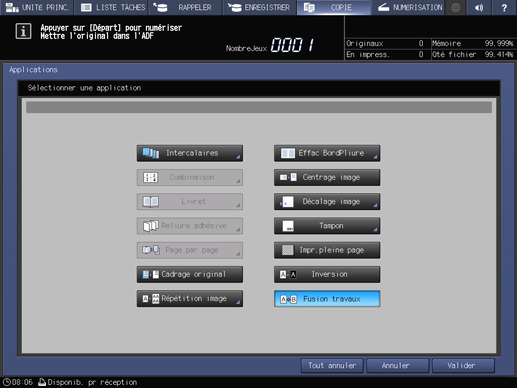
Appuyez sur Valider sur l'écran Application pour revenir à l'écran COPIE.
L'icône Fusion tâches et la touche de raccourci sont affichées sous l'onglet Application sur l'écran COPIE. La fonction [Mémoire] est sélectionnée automatiquement.
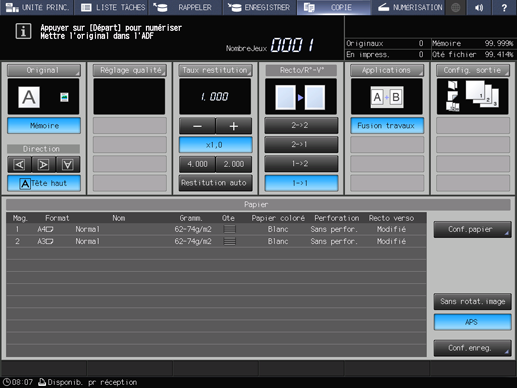
Positionnez l'original.
Appuyez sur Départ sur le panneau de contrôle.
L'original est numérisé. Lorsque la numérisation est terminée, l'écran Modifier fusion tâches s'affiche.
Spécifiez les conditions de copie nécessaires.
Les conditions de copie disponibles sont Configuration papier, Présentation, Configuration sortie et Réglage qualité. Pour plus de détails, voir Écran ModifierBonTravail.
Appuyez sur Grappe faite ou Lanc.av.agr.
Grappe faite : fusionne les tâches numérisées en une seule tâche.
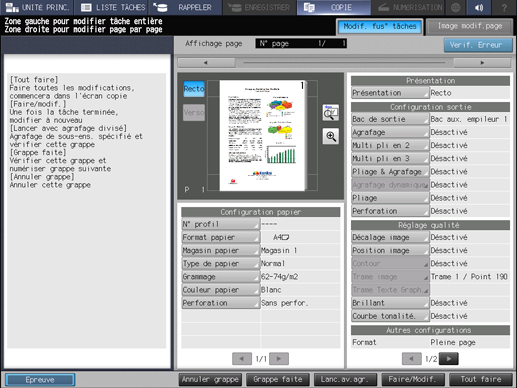
Lanc.av.agr. : spécifie l'agrafage pour chaque tâche.
Les tâches traitées par l'agrafage dynamique sont fusionnées en une tâche.
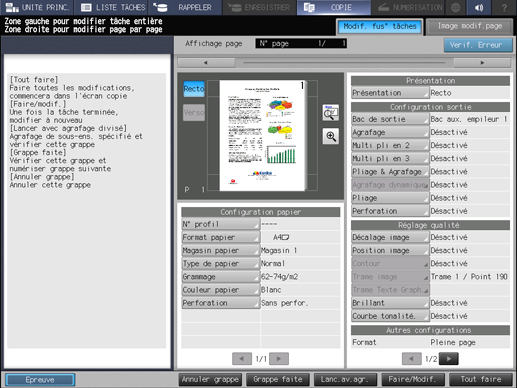
Annuler grappe : annule toutes les tâches numérisées et revient à l'écran COPIE.
Répétez les étapes 5 à 7 pour numériser tous les originaux.
Explication supplémentaireAprès la numérisation du dernier original, appuyez sur Tout faire. L'impression démarre.
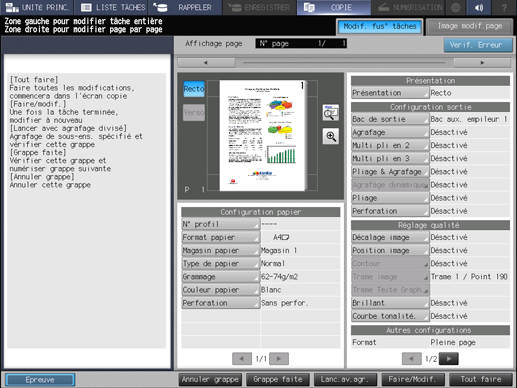
Explication supplémentaireLorsque vous changez de conditions de copie après avoir fusionné toutes les tâches, appuyez sur Terminer/Modifier pour afficher l'écran Modifier fusion tâches présenté ci-dessous. Après une modification, appuyez sur Tout faire.
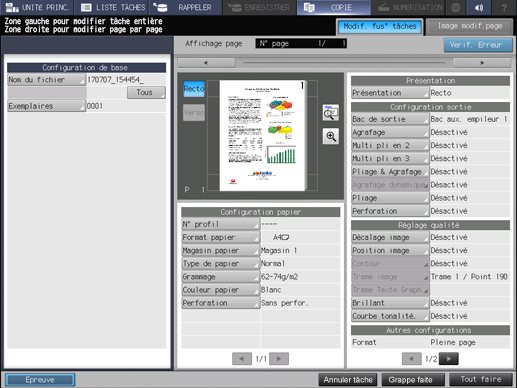
Après la numérisation du dernier original, si vous avez appuyé par erreur sur Grappe faite ou Lanc.av.agr. au lieu de Tout faire ou appuyé sur Grappe faite sur l'écran Modifier fusion tâches qui s'affiche en appuyant sur Terminer/Modifier, appuyez sur Contrôle sur le panneau de contrôle pour revenir à l'écran Modifier fusion tâches. Appuyez sur Tout faire pour sortir les données.